Google शीट्स: उसी स्प्रेडशीट में importrange का उपयोग करें
आप किसी अन्य स्प्रेडशीट से डेटा आयात करने के लिए Google शीट में IMPORTRANGE फ़ंक्शन का उपयोग कर सकते हैं।
हालाँकि, यदि आप एक ही कार्यपुस्तिका में एक शीट से दूसरी शीट में डेटा आयात करना चाहते हैं, तो IMPORTRANGE फ़ंक्शन का उपयोग करना आवश्यक नहीं है।
इसके बजाय, QUERY फ़ंक्शन का उपयोग करना बहुत आसान है।
उदाहरण के लिए, आप असिस्ट नामक शीट से B1:B9 श्रेणी में सेल को अपनी वर्तमान शीट में आयात करने के लिए निम्नलिखित सिंटैक्स का उपयोग कर सकते हैं:
=QUERY( assists!B1:B9 )
यह IMPORTRANGE फ़ंक्शन का उपयोग करने और केवल डेटा आयात करने के लिए उस URL को दर्ज करने से कहीं अधिक कुशल है जहां शीट स्थित है।
निम्नलिखित उदाहरण दिखाता है कि व्यवहार में इस वाक्यविन्यास का उपयोग कैसे करें।
उदाहरण: एक शीट से दूसरी शीट में डेटा आयात करने के लिए QUERY का उपयोग करना
मान लीजिए कि हमारे पास पॉइंट्स नामक निम्नलिखित शीट है जिसमें विभिन्न टीमों के बास्केटबॉल खिलाड़ियों द्वारा बनाए गए अंकों के बारे में जानकारी है:
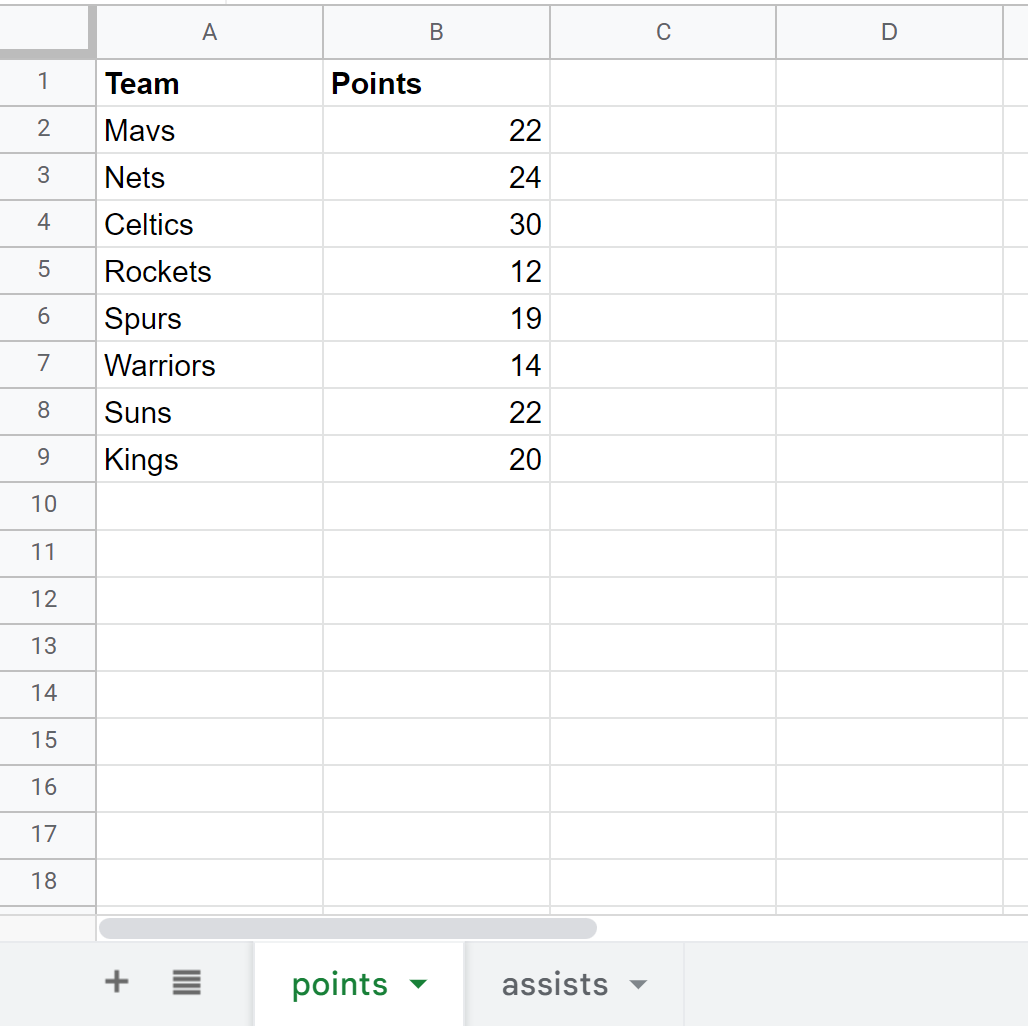
और मान लीजिए कि हमारे पास उसी कार्यपुस्तिका में सहायता नामक एक और शीट है जिसमें उन्हीं बास्केटबॉल खिलाड़ियों द्वारा की गई सहायता के बारे में जानकारी है:
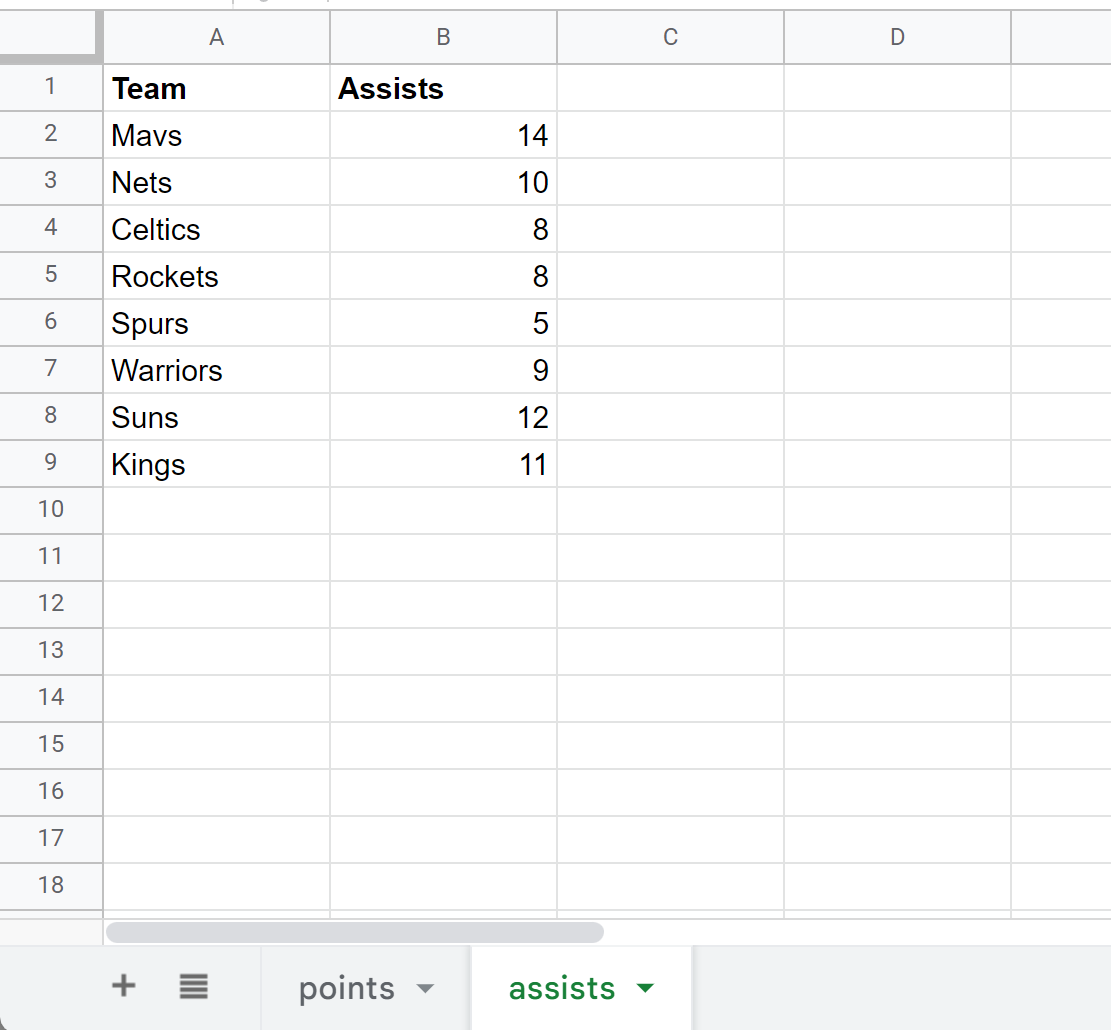
हम हेल्पशीट से श्रेणी B1:B9 में मान आयात करने के लिए स्कोरशीट के सेल C1 में निम्नलिखित सूत्र टाइप कर सकते हैं:
=QUERY( assists!B1:B9 )
निम्नलिखित स्क्रीनशॉट दिखाता है कि व्यवहार में इस सिंटैक्स का उपयोग कैसे करें:

ध्यान दें कि हम QUERY फ़ंक्शन का उपयोग करके हेल्प शीट से B1:B9 के मानों को पॉइंट शीट में सफलतापूर्वक आयात करने में सक्षम हैं।
चूँकि जो डेटा हम आयात करना चाहते थे वह उसी कार्यपुस्तिका में था, इसलिए IMPORTRANGE फ़ंक्शन का उपयोग करने की कोई आवश्यकता नहीं थी।
अतिरिक्त संसाधन
निम्नलिखित ट्यूटोरियल बताते हैं कि Google शीट्स में अन्य सामान्य कार्य कैसे करें:
Google शीट्स: एकाधिक शीट्स के साथ IMPORTRANGE का उपयोग कैसे करें
Google शीट्स: शर्तों के साथ IMPORTRANGE का उपयोग कैसे करें
Google शीट्स: IMPORTRANGE डेटा को कैसे फ़िल्टर करें